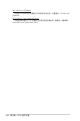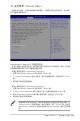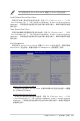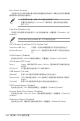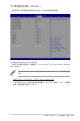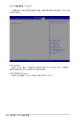User Manual
Table Of Contents
- 目录
- 使用注意事项
- 用电安全
- 关于本用户手册
- 第一章:系统导览�
- 第二章:硬件安装
- 第三章:高级安装
- 第四章:主板信息
- 第五章:BIOS 程序设置
- 5.1 管理、更新您的 BIOS 程序
- 5.2 BIOS 程序设置
- 5.3 主菜单(Main Menu)
- 5.4 高级菜单(Advanced menu)
- 5.4.1 CPU 设置(CPU Configuration)
- 5.4.2 电力与性能(Power & Performance)
- 5.4.3 Server ME 设置
- 5.4.4 系统事件记录(System Event Log)
- 5.4.5 Trusted Computing
- 5.4.6 Redfish Host 介面设置
- 5.4.7 Onboard LAN 设置
- 5.4.8 串行端口控制面板重新导向(Serial Port Console Redirection)
- 5.4.9 Intel TXT 信息(Intel TXT Information)
- 5.4.10 SIO 设置
- 5.4.11 PCI 子系统设置(PCI Subsystem Settings)
- 5.4.12 USB 设置(USB Configuration)
- 5.4.13 网络堆栈设置
- 5.4.14 CSM 设置(CSM Configuration)
- 5.4.15 NVMe 设置(NVMe Configuration)
- 5.4.16 APM 设置(APM Configuration)
- 5.4.17 第三方 UEFI 驱动程序设置
- 5.5 芯片组设置(Chipset Configuration)
- 5.6 安全菜单(Security Menu)
- 5.7 启动菜单(Boot menu)
- 5.8 系统监控功能(Monitor)
- 5.9 工具菜单(Tool)
- 5.10 事件记录菜单(Event Log menu)
- 5.11 服务器管理菜单(Sever Mgmt menu)
- 5.12 退出 BIOS 程序(Exit menu)
- 第六章:磁盘阵列设置
- 第七章:安装驱动程序
- 附录
5-44
第五章:BIOS 程序設置
Boot Option Priorities
這些項目讓您從所有可用設備中指定啟動磁盤的優先層級。屏幕上顯示的設備數量
根據系統中所安裝的設備而定。
‧ 欲選擇啟動設備,請在 ASUS 圖標出現時按下 <F8>。
‧ 若要以安全模式進入 Windows
®
操作系統,請在啟動自檢完成後,
按下 <F8>。
Fast Boot [Disabled Link]
本項目可以啟用或關閉全屏顯示個人化啟動畫面功能。設置值有:[Disabled Link]
[Enabled]
當 Fast Boot 設為 [Enabled] 時,以下項目才會出現。
SATA Support [Last Boot SATA Devices Only]
[Last Boot HDD Only] 只有前一次的啟動硬盤設備可以在啟動自檢時運行。
[All Sata Devices] 所有 S AT A 設備皆可在操作系統下與啟動自檢時運
行。
NVMe Support [Enabled]
若此項目為關閉,NVMe 設備將會被略過。設置值有:[Disable Link] [Enabled]
VGA Support [EFI Driver]
[Auto] Legacy 操作系統只有 legacy OpRom,同時商標將不會再啟動自檢
時出現。
[EFI Driver] Efi 驅動程序仍會安裝於 EFI 操作系統中。
USB Support [Full Intial]
[Disabled] 所有 USB 設備只有在操作系統啟動之後才會運行。
[Partial Initial] USB 存儲設備與指定 USB 連接端口/設備在操作系統啟動之前皆不
會運行。
[Full Initial] 所有 USB 設備在操作系統中與啟動自檢時皆能運行。
PS2 Devices Support [Enabled]
若此項目為關閉,PS2 設備將會被略過。設置值有:[Disabled] [Enabled]
Network Stack Driver Support [Disabled]
若此項目為關閉,Network Stack 驅動程序將會被略過。設置值有:[Disabled]
[Enabled]
Redirection Support [Disabled]
若此項目為關閉,重新導向功能將會被關閉。設置值有:[Disabled] [Enabled]